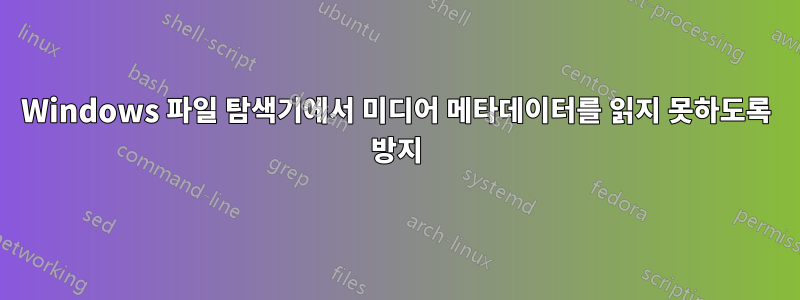
5,000개 이상의 미디어 파일(주로 jpg, mov 및 mp4)이 포함된 Windows 11 미디어 아카이브 폴더가 있습니다. 기본적으로 파일 탐색기는 폴더를 처음 열 때 모든 파일을 읽어 미디어가 처음 캡처/촬영된 시점과 관련된 메타데이터를 추출합니다.
이는 속도가 느리고 재부팅 간에 사용할 수 있도록 정보가 저장되지 않기 때문에 짜증나는 일입니다. 재부팅 후 폴더에 액세스할 때마다 다시 읽혀집니다.
Windows에서 이런 일이 발생하지 않도록 하는 방법이 있나요? 나는 읽고 있는 파일 형식에 대해 (레지스트리에서) PropertyHandler를 무효화하라는 다양한 제안을 접했습니다. 하지만 그렇게 하려고 했지만 작동하지 않습니다. 읽기가 계속 발생합니다(제안 사항은 Windows 10 및 이전 버전에 대한 것이었고 Microsoft가 Windows 11에서 무언가를 변경했을 가능성이 있기 때문에 아마도 놀라운 일은 아닙니다).
그런데, 해당 폴더 보기에서 촬영 날짜 열을 삭제하고 생성 날짜(파일 시스템 특성이며 파일 메타데이터에 포함되지 않음)로 바꾸려고 했습니다. 하지만 그것도 작동하지 않습니다. Windows는 문제에 대한 내 바람과 관계없이 모든 미디어 파일의 메타데이터를 읽기로 결정한 것 같습니다... :)
답변1
큰 폴더에서 Explorer가 느려지는 데에는 여러 가지 이유가 있습니다. 이는 메타데이터 속성 때문일 수도 있고 썸네일 생성 때문일 수도 있습니다.
두 주제 모두 우리 사이트에서 이미 다루었습니다.
Windows 탐색기에서 메타데이터를 추출하지 못하도록 방지
허용된 답변은 레지스트리를 사용하여 에 대한 속성 처리기를 비활성화하는 방법을 보여줍니다 .wav. jpg, mov 및 mp4 파일을 포함하도록 쉽게 확장할 수 있습니다.
Windows 탐색기가 메타데이터를 생성하기 위해 파일 내용을 느리게 읽는 것을 방지하는 방법은 무엇입니까?
포스터는 게시물의 모든 제안을 요약했지만 자세한 내용은 답변을 읽어보세요. 여기에는 탐색기 설정, 속성 메타데이터 처리기, 축소판 및 캐시가 포함됩니다. 일부 제안 사항이 포스터에 효과가 없더라도 귀하에게는 효과가 있을 수 있습니다.
답변2
이는 일반적으로 Explorer가 디렉터리의 파일 기록에서 가져올 수 없는 하나 이상의 속성(예: '카메라 모델' 또는 mp3의 경우 'kbit/sec')이 열에 있기 때문에 발생합니다. 그러나 모든 속성이 명확하지는 않습니다!
확인하려면 문제가 사라질 때까지 열을 제거해 보십시오. 이름, 크기, 유형만 남겨 두십시오. 문제가 해결되면 '느린' 열을 다시 추가하지 않도록 하고 레이아웃을 모든 폴더에 대한 기본값으로 저장하세요.


